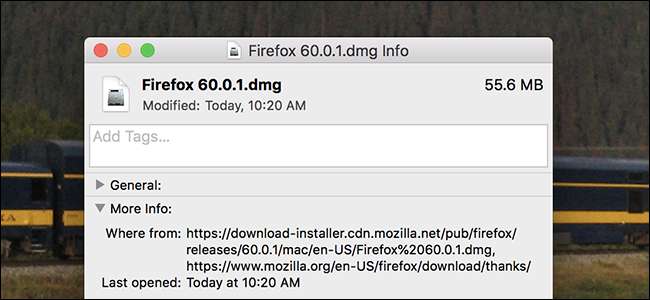
Không chắc tệp bạn vừa tải xuống máy Mac thực sự đến từ đâu? Có một cách nhanh chóng để đăng ký macOS.
Khi bạn cài đặt phần mềm trên máy Mac của bạn , bạn nên đảm bảo rằng bạn biết tệp đến từ đâu vì một số trang web gói phần mềm độc hại kèm theo nội dung tải xuống. Nhưng cũng rất thú vị khi xem các trang web khác nhau đang hướng bạn đến đâu khi bạn tải xuống nội dung nào đó.
Kiểm tra điều này không khó. Bấm chuột phải vào tệp đã tải xuống trong Trình tìm kiếm, sau đó bấm vào lệnh “Nhận thông tin”. Bạn cũng có thể chọn tệp và sau đó nhấn Command + I.
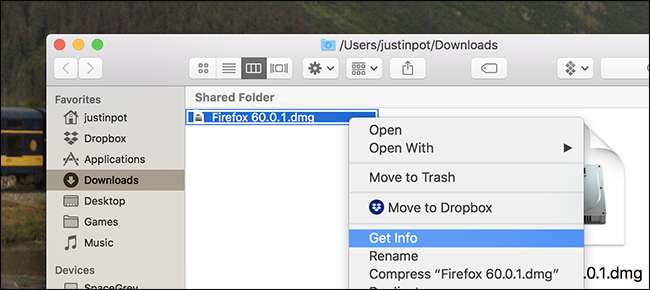
Trong cửa sổ Thông tin, hãy mở rộng phần Thông tin khác. Bạn sẽ thấy hai URL: URL chính xác để tải xuống và cũng là trang web bạn đã nhấp vào liên kết. Trong ví dụ dưới đây, chúng tôi đã tải xuống Firefox từ trang web Mozilla và tệp đến từ máy chủ Mozilla.
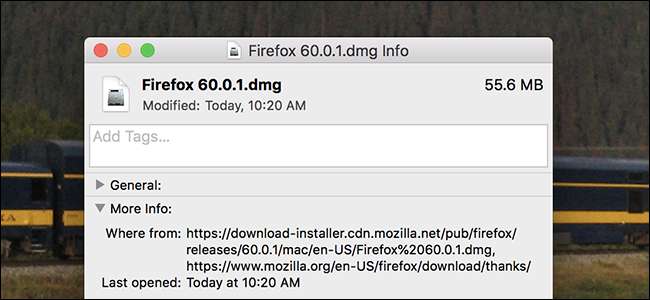
Chúng tôi cũng đã tải xuống Firefox từ trang MacUpdate và phát hiện ra rằng liên kết của họ trỏ đến cùng một liên kết tải xuống với Mozilla. Mặt khác, CNET tự lưu trữ tệp, như bạn có thể thấy bên dưới.
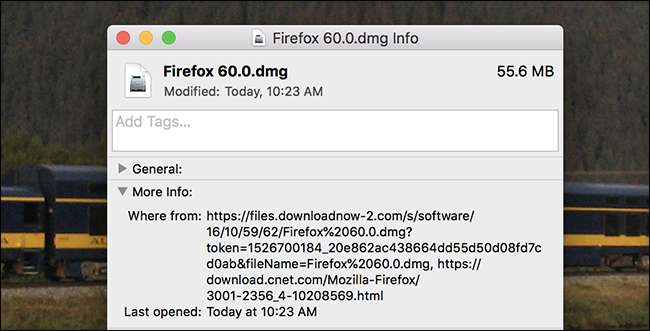
Bản tải xuống CNET này cũng đã lỗi thời khi chúng tôi tải xuống, đó là lý do chính đáng để tải xuống phần mềm trực tiếp từ trang chủ chính thức.
Tuy nhiên, nếu bạn không thể nhớ mình đã tải xuống nội dung nào đó từ đâu thì mẹo nhanh này rất hữu ích. Cảm ơn Melissa Holt tại Mac Observer vì đã chỉ ra cho chúng tôi.







